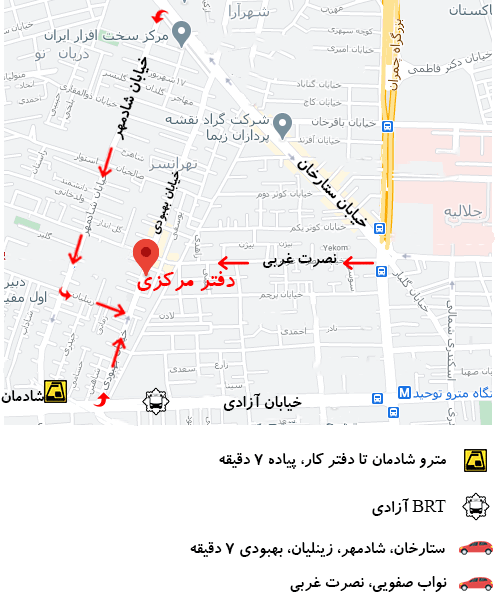هنگام کار با هر پلاتری، اجتناب ناپذیر است که با گیر کردن کاغذ مواجه شوید، که به طور متناوب به آن تغذیه نادرست می گویند. در زیر یک راهنمای کلی برای عیب یابی و حذف کاغذ گیر کرده در یک یا چند مکان ارائه شده است. اگرچه اکثر پلاترهای مدرن از نظر طراحی مشابه هستند، ممکن است مجبور باشید بسته به مارک و مدل پلاتر، تنظیمات جزئی در این مراحل انجام دهید. در ادامه نحوه رفع گرفتگی کاغذ در پلاتر قرار داده شده است.
نحوه رفع گرفتگی کاغذ در پلاتر برداشتن سینی بارگیری
- هر گونه کاغذ شل را در سینی بارگیری بردارید.
- دکمه Resume را در جلوی پلاتر فشار دهید.
- کاغذ گیر کرده را هر بار یکی یکی با احتیاط جدا کنید و از وسط شروع کنید.
- تکه های کاغذ باقی مانده در داخل پلاتر را بررسی کنید.
پاک کردن گیر از پشت پلاتر
برای نحوه رفع گرفتگی کاغذ در پلاتر اگر نمیتوانید از سینی بارگیری به گیر کردن کاغذ برسید، دستورالعملها را دنبال کنید تا کاغذ را از پشت پلاتر پاک کنید. معمولاً پشت پلاتر دارای یک پانل دسترسی عقب یا یک لوازم جانبی چاپ دو طرفه است.
برداشتن پنل دسترسی عقب
- دستگیره یا زبانه دسترسی در پشت پلاتر را در خود پانل یا روی آن قرار دهید. اگر دستگیره است، آن را به موقعیت قفل شده منتقل کنید.
- پانل را بردارید و کاغذ گیر کرده را با دقت بیرون بکشید.
- تکه های کوچک کاغذ باقی مانده را پیدا کرده و پاک کنید.
- پنل پشتی را تعویض و محکم کنید.
برداشتن لوازم جانبی چاپ دو طرفه
- هر دو دکمه RELEASE را در دو طرف ماژول به طور همزمان فشار دهید و آن را بردارید.
- پانل را بردارید و کاغذ گیر کرده را با دقت بیرون بکشید.
- تکه های کوچک کاغذ باقی مانده را پیدا کرده و پاک کنید.
- ماژول را به عقب فشار دهید و آن را در جای خود محکم کنید.
- دکمه بالای ماژول را فشار دهید و در را باز کنید.
- پانل را بردارید و کاغذ گیر کرده را با دقت بیرون بکشید.
- تکه های کوچک کاغذ باقی مانده را پیدا کرده و پاک کنید.
- درب ماژول عقب را ببندید.
بیرون کشیدن کاغذ از زیر جلد جلو
برای نحوه رفع گرفتگی کاغذ در پلاتر اگر تمام مراحل قبلی ناموفق بود، ممکن است سعی کنید کاغذ گیر کرده را با احتیاط و به آهستگی از زیر درپوش جلویی بیرون بیاورید. به یاد داشته باشید، همانطور که در بالا گفته شد، این مرحله به طور کلی توصیه نمی شود و تنها باید آخرین راه حل باشد، زیرا می تواند به پلاتر آسیب برساند.
آزادانه حرکت کردن قطعات پلاتر
- با جدا کردن سیم برق از پریز برق، پرینتر را از برق جدا کنید.
- کالسکه را تماشا کنید تا ببینید آیا کاملاً به سمت راست پلاتر حرکت می کند و از دید خارج می شود. اگر کالسکه گیر کرده است مجبور به حرکت نکنید، زیرا ممکن است به پلاتر شما آسیب برساند.
- کارتریج(های) جوهر را با دقت خارج کنید.
- بدون برداشتن کشو، کاغذهای موجود در سینی بارگیری را بردارید.
- لوازم جانبی چاپ دو طرفه (ماژول) یا درب دسترسی عقب را بردارید.
- با انگشتان خود، غلتک ها را به سمت بالای پلاتر برای سه چرخش کامل بچرخانید.
- لوازم جانبی چاپ دو طرفه (ماژول) یا درب دسترسی عقب را تعویض کنید.
- کارتریج های جوهر را تعویض کنید.
- پرینتر خود را وصل کرده و روشن کنید.
بارگیری مجدد و تست پلاتر
برای نحوه رفع گرفتگی کاغذ در پلاتر هنگامی که گیر کردن را جدا کردید، تکه های کاغذ باقی مانده را پاک کردید و مطمئن شدید که کالسکه چاپ می تواند بدون مشکل حرکت کند، پلاتر خود را آزمایش کنید.
- مقداری کاغذ جوهر افشان را در سینی بارگذاری قرار دهید و آن را در جای خود بلغزانید.
- با انجام خودآزمایی یک صفحه آزمایشی را چاپ کنید. معمولاً می توان با فشار دادن و نگه داشتن دکمه Resume تا زمانی که پلاتر شروع به چاپ کند، خودآزمایی را آغاز کرد.
بیشتر بدانید: پلاتر Canon iPF780